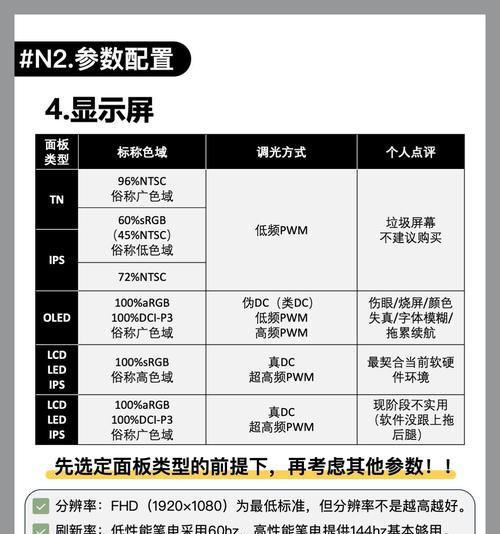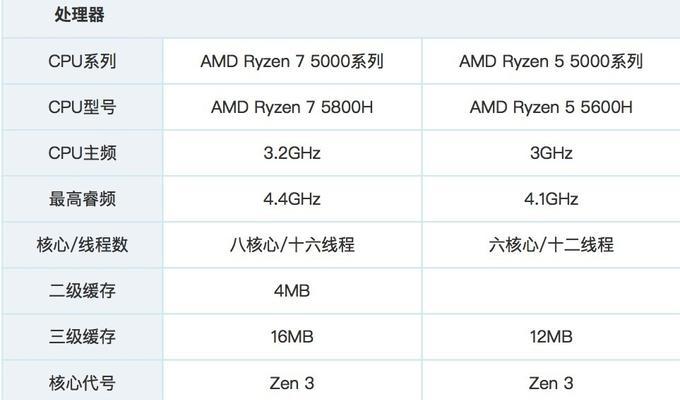在日常使用笔记本电脑的过程中,有时会遇到USB设备无法被电脑正确识别的问题,这给我们的工作和娱乐带来了一定的困扰。为了帮助大家更好地解决这个问题,本文将从多个角度详细介绍USB设备无法被笔记本电脑识别的原因,并提供一些解决方法,希望对大家有所帮助。
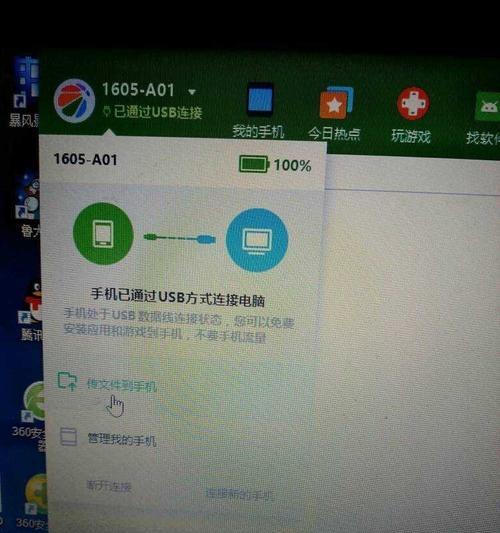
一、检查USB设备连接是否稳定
USB设备无法被识别的原因之一是连接不稳定。检查USB接口是否插牢固,有无松动或接触不良的情况。如果发现松动,可以尝试重新插拔几次,确保连接牢固。
二、更换USB接口尝试
有时候,USB接口本身可能存在问题,导致设备无法被识别。可以尝试将设备插入其他可用的USB接口,看是否能够解决问题。
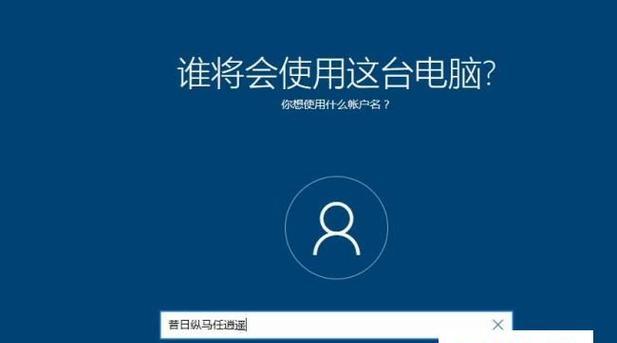
三、重启笔记本电脑
有时候,笔记本电脑系统或USB驱动程序可能存在异常,导致USB设备无法被识别。可以尝试重启电脑,重新加载系统和驱动程序,再次连接USB设备,看是否能够解决问题。
四、更新USB驱动程序
USB设备无法被识别还有可能是由于驱动程序过期或不兼容所致。可以通过设备管理器找到USB控制器,并尝试更新驱动程序。如果是系统自带的驱动程序,可以到笔记本电脑厂商的官方网站下载最新版本的驱动程序进行安装。
五、检查USB设备是否损坏
有时候,USB设备本身可能存在损坏导致无法被识别。可以尝试将该USB设备插入其他电脑或设备,看是否能够正常使用。如果在其他设备上也无法识别,那么很可能是USB设备本身存在问题,需要进行维修或更换。
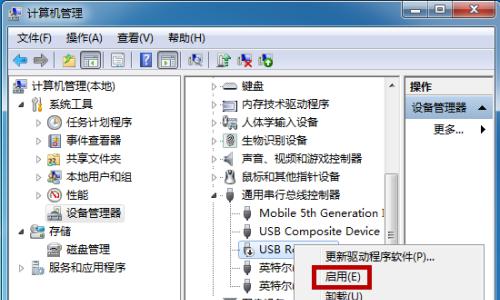
六、检查系统更新
有些USB设备需要特定版本的操作系统才能被正确识别和使用。可以通过Windows更新或者前往官方网站下载最新的操作系统补丁来更新系统,以确保操作系统与USB设备的兼容性。
七、清除USB设备驱动缓存
有时候,USB设备的驱动程序缓存可能发生冲突或损坏,导致设备无法被识别。可以通过设备管理器找到USB控制器,卸载驱动程序并删除相关的驱动程序缓存,然后重新连接USB设备,让系统重新安装驱动程序。
八、使用专业的USB识别工具
如果以上方法仍然无法解决问题,可以尝试使用一些专业的USB识别工具,这些工具可以帮助检测和修复USB设备识别问题。可以搜索并下载可靠的USB识别工具,按照其使用说明进行操作。
九、查看USB设备的电源供应
某些大功率的USB设备,如外接硬盘或者充电设备,可能需要额外的电源供应才能正常工作。如果USB设备无法被识别,可以尝试为其提供外部电源供应,然后再次连接到笔记本电脑上。
十、检查笔记本电脑的USB接口是否受损
有时候,笔记本电脑的USB接口可能存在物理损坏,导致无法正常识别USB设备。可以检查接口是否有松动、变形或者生锈的情况,如果发现问题,需要及时联系售后维修。
十一、清除USB设备冲突
在某些情况下,USB设备无法被识别可能是因为与其他设备发生了冲突。可以通过设备管理器,将其他不必要的设备进行禁用或卸载,以解决冲突问题。
十二、检查防病毒软件设置
某些防病毒软件的设置可能会导致USB设备无法被识别。可以尝试暂时关闭防病毒软件,然后再次连接USB设备,看是否能够解决问题。
十三、修复系统错误
有时候,系统错误可能导致USB设备无法被识别。可以通过运行系统自带的错误修复工具,如Windows的系统文件检查器(SFC)或者系统还原功能,来修复可能存在的系统错误。
十四、联系厂商技术支持
如果以上方法都无法解决USB设备无法被识别的问题,那么可能是硬件或软件方面存在更复杂的故障。这时可以联系笔记本电脑或USB设备的厂商技术支持,寻求专业帮助。
十五、
USB设备无法被笔记本电脑正确识别是一种常见问题,可能由连接不稳定、驱动程序问题、设备损坏等多种原因引起。通过检查连接稳定性、更换USB接口、重启电脑、更新驱动程序等方法,可以解决绝大部分问题。但如果问题仍然存在,建议联系厂商技术支持或专业维修人员,寻求进一步解决方案。